Excel печатает только ту часть
Шаг 7
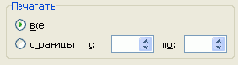
5. Примечание
Примечание
Excel печатает только ту часть рабочей таблицы, которая содержит данные. Большие пустые участки в нижней и правой части большинства рабочих таблиц, на печать не выводятся.
- Как только в диалоговом окне Печать будут настроены все параметры, проверьте, включен ли принтер и готов ли он к печати. Кроме того, проверьте, не забыли ли вы вставить в принтер бумагу! После этого щелкните на кнопке ОК.
Совет
Предположим, что нужно распечатать только определенные страницы рабочей таблицы, но вы не знаете, где Excel сделает переход на следующую страницу. В режиме предварительного просмотра можно определить, где именно закончится страница. Из диалогового окна Печать можно непосредственно перейти в режим предварительного просмотра, щелкнув на кнопке Просмотр. Однако лучше переключиться в режим предварительного просмотра постраничной разметки, который под-робно описан на этих страницах.
- Excel сообщит о том, что на принтер направлена копия рабочей книги, рабочей таблицы или выбранных страниц. Если в процессе печати вы изменили свое решение, для отмены печати щелкните на кнопке Отмена.
